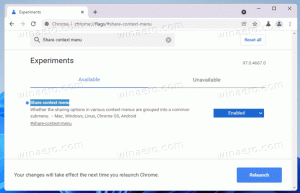Windows 10 사진 앱에서 로그인 또는 로그아웃

Windows 10에는 Windows 사진 뷰어 및 사진 갤러리를 대체한 사진 앱이 함께 제공됩니다. 타일이 시작 메뉴에 고정됩니다. Microsoft의 자체 클라우드 솔루션인 OneDrive와 긴밀하게 통합됩니다. 사진에 로그인하여 로컬에 저장된 이미지와 함께 OneDrive 이미지를 탐색할 수 있습니다.
Windows 10에는 오래된 앱 대신 이 앱이 포함되어 있습니다. Windows 사진 뷰어 Windows 7 및 Windows 8.1에서. 사진 앱은 즉시 사용 가능한 대부분의 이미지 파일 형식과 연결됩니다. 사진 앱을 사용하여 사진과 이미지 컬렉션을 탐색, 공유 및 편집할 수 있습니다.
팁: 사진 앱은 3D 효과 세트와 함께 제공됩니다. 이 기능을 통해 사용자는 3D 개체를 추가하고 고급 효과를 사용할 수 있습니다. 보다
Windows 10에서 사진으로 이미지에 3D 효과 추가
메모: 사진 앱은 기본적으로 Windows 10에 포함되어 있습니다. 업데이트를 자동으로 받습니다. 당신이 가지고 있다면 그것을 제거 또는 수동으로 업그레이드하려면 다음으로 이동하십시오. 이 페이지 마이크로소프트 스토어에서.
Windows 10에서 사진 앱에 로그인하려면, 다음을 수행합니다.
- 사진을 엽니다. 해당 타일은 기본적으로 시작 메뉴에 고정되어 있습니다.
- 도구 모음에서 사용자 계정 버튼을 클릭합니다.
- 목록에 있는 경우 Microsoft 계정을 선택하고 계속하다 단추.
- 사용하려는 계정이 목록에 없으면 버튼을 클릭하십시오. Microsoft 계정 - Outlook.com, Hotmail, Live.com, MSN 그리고 주어진 지시를 따르십시오.
- 이제 사진 앱에 로그인되었습니다.
OneDrive에 저장된 이미지가 사진 앱에 나타나야 합니다.
Windows 10 사진 앱에서 로그아웃
- 사진을 엽니다. 해당 타일은 기본적으로 시작 메뉴에 고정되어 있습니다.
- 도구 모음에서 사용자 계정 버튼을 클릭합니다.
- 클릭 로그아웃 사용자 계정 아래의 링크.
그게 다야
관련 기사:
- Windows 10 사진 앱에서 연결된 중복 비활성화
- Windows 10 사진 앱에서 하드웨어 가속 비활성화
- Windows 10에서 사진으로 이미지 자르기
- Windows 10의 사진에 즐겨찾기 추가
- Windows 10에서 사진 앱 라이브 타일 모양 변경
- Windows 10의 사진에서 마우스 휠로 확대/축소 활성화
- Windows 10의 사진 앱 백업 및 복원 옵션
- Windows 10의 사진 앱에서 사람을 태그하는 방법
- Windows 10의 사진에서 어두운 테마 활성화
- Windows 10의 사진에서 OneDrive 이미지 제외
- Windows 10에서 사진을 화면 보호기로 설정
- Windows 10의 사진에서 얼굴 감지 및 인식 비활성화